主に小学校低学年向けのプレスマホ(キッズスマホ)として定評のある「Hamicシリーズ」ですが、「大きくなってプレスマホは卒業」や「必要なくなった」「思っていたサービスと違った・合わなかった」など、様々な理由で解約することもあると思います。
今回はHamic(はみっく)端末の解約方法と解約時の注意点について解説していきます💡
\ スマホだってステップアップは一歩ずつ💡 /
子どものために作られたファーストスマホ🎵↓
Hamic(はみっく)端末の解約方法:マイページから解約可能
まずはHamic端末の解約手順について画像付きで解説していきます🎵
Hamicのプレスマホである「Hamic POCKET」と「Hamic MIELS」は月額1,100円のデータ通信契約となっているので、この通信契約を解約する形になります。
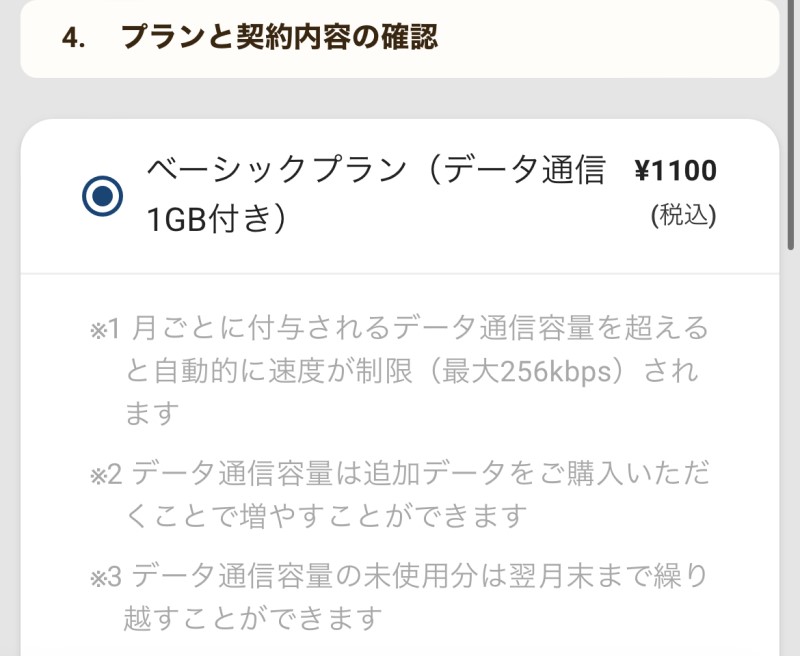
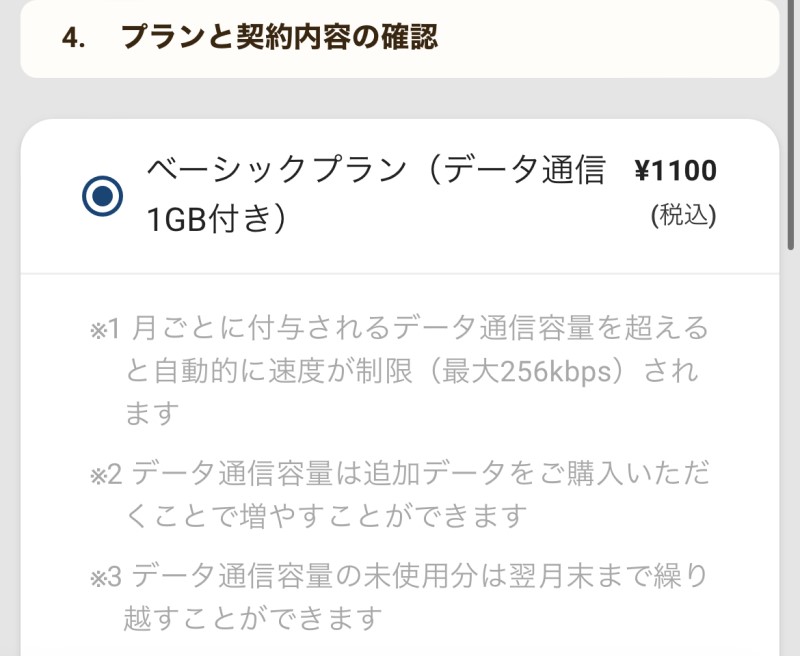
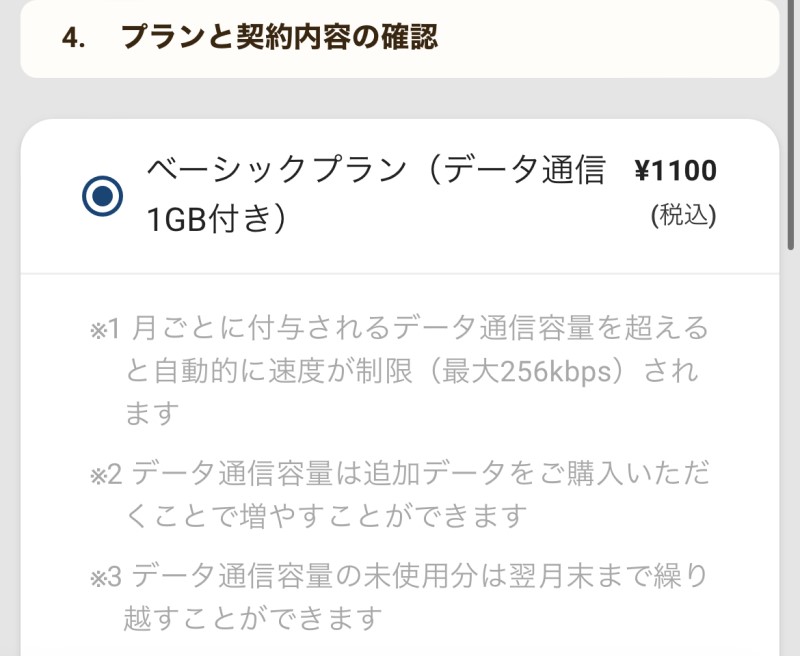
Hamic端末は共通してマイページが存在するので、マイページにログイン後、「ご契約のプラン確認・変更」>「解約をご希望のお客様はこちら」から解約手続きに進むことができます↓
解約手順➀:Hamicのマイページにログインする
まずは以下の「Hamicアカウント」のマイページにログインします↓
Hamicマイページにログインするためには「メールアドレス(Hamicから届くメールを受信しているメールアドレス)」と「パスワード(任意で設定したもの)」を入力する必要があります。
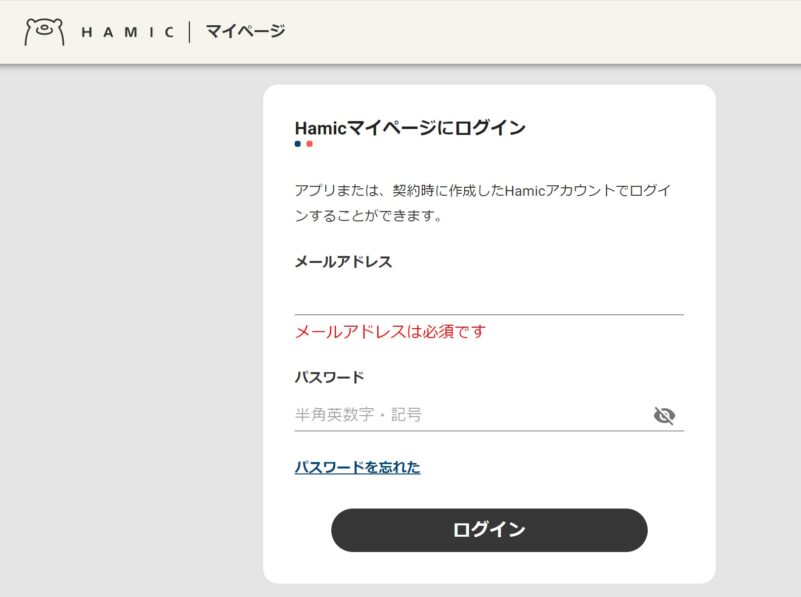
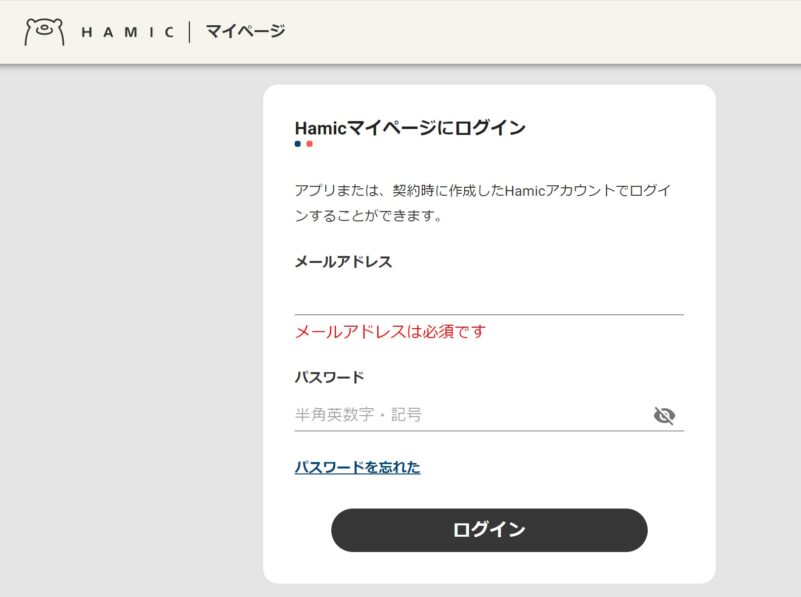
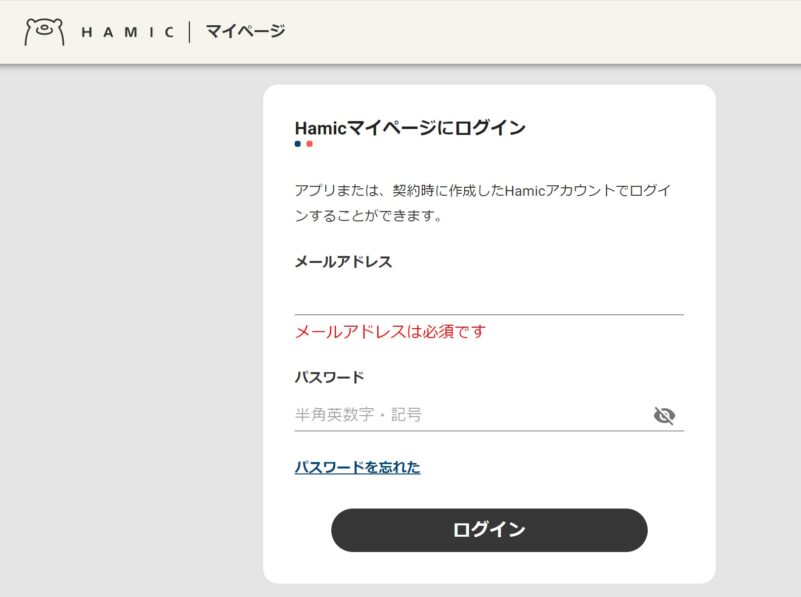
ただ、解約時には「もうメールアドレスもパスワードも忘れてしまった」という人も多いかもしれません。
メールアドレスが分からない場合は、心当たりのあるメールアドレスで「Hamic」で件名検索して「Hamic運営」や「Hamic STORE」という件名のメールを過去に受信していれば、そのメールアドレスがログイン時に必要なメールアドレスです。
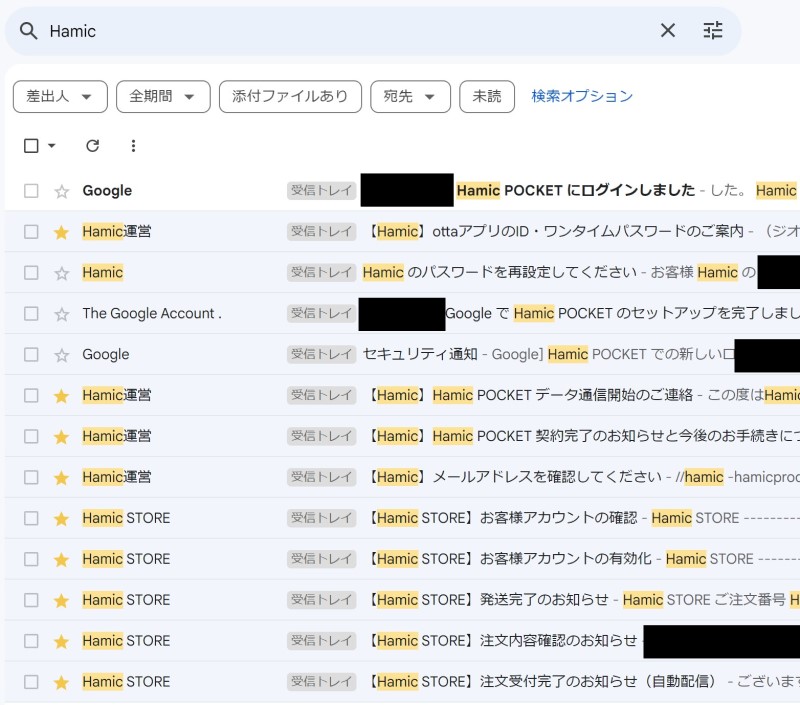
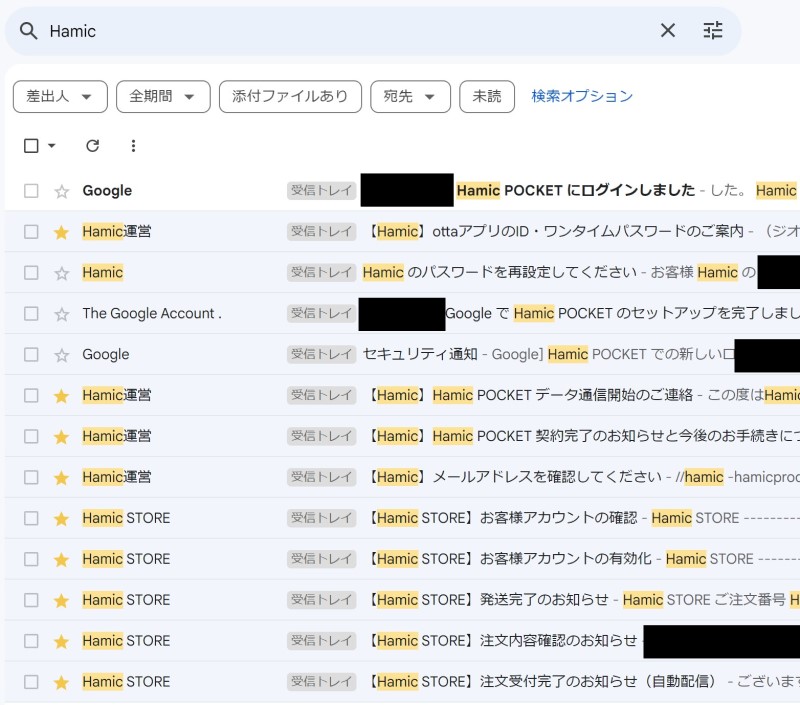
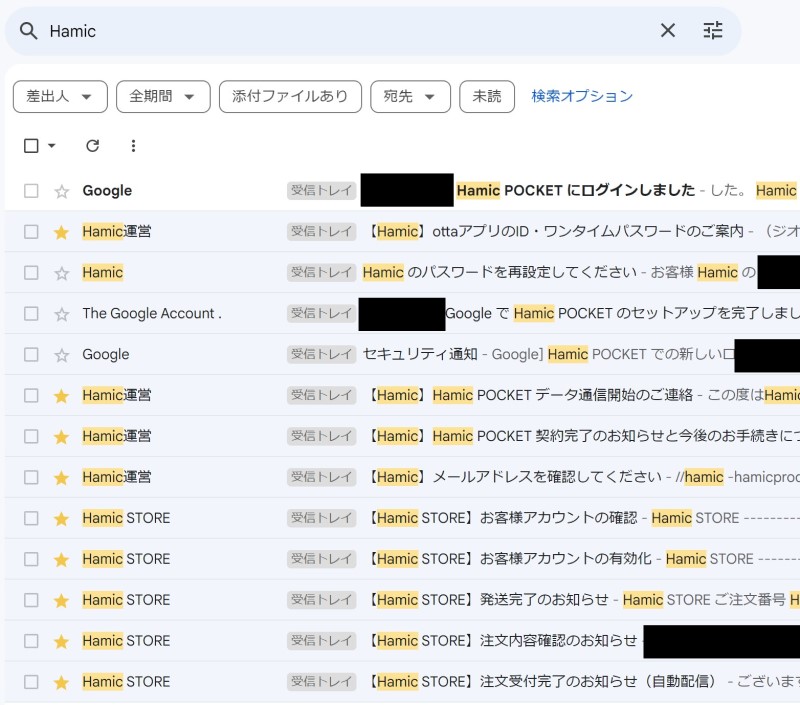
パスワードを忘れてしまった場合は、上記のログイン画面の下に「パスワードを忘れた」があるので、そこからパスワードをリセットし、変更後のパスワードでログインすれば大丈夫です。
解約手順➁:ログイン後「ご契約中のプラン」の「プランの確認・変更」から解約手続きへ
Hamicアカウントに無事ログインできたら、Hamicアカウント内で契約中の端末が表示されているので、解約したい端末を選択します。(今回はHamic POCKETを解約)



端末毎のアカウントページに移るので、ページ中段の「ご契約中のプラン」という項目の「プランの確認・変更」のから解約に進みます↓



「ご契約中のプランの確認・変更」ページに移行するので、ページ最下部の「解約をご希望のお客様はこちらからお手続きください」より解約手続きへ進めます↓



最後に解約時の注意事項などが記載されているので、各種確認後ページ最下部の「解約手続きへ」から解約可能です。



ページ内には「解約時の注意事項」と「解約手続き方法」について記載されているのでしっかりと確認しましょう。以下は抜粋です↓
【解約予定日】
本日、解約のお手続きをした場合、月末最終日に対象のモバイルデータ通信サービスが停止します。
解約のお手続きを行った月の月末まで引き続きサービスがご利用可能です。
※ご利用を停止する時間帯につきましては変動(00:00〜23:59)があります。
【停止するサービス】
解約によりモバイルデータ通信サービスは停止します。
位置情報通知サービス(ジオフェンス)はご利用できなくなります。
防犯ブザーの作動による位置情報の送信機能は、Wifi接続環境を除き、ご利用できなくなります。
【継続してご利用いただけるサービス】
Hamicの端末本体及び、Hamicアプリ、Hamic BEAR、その他ダウンロード済みのアプリはWifi接続環境でのみ、引き続きご利用いただけます。※他の端末にお乗り換えの場合、対象のアプリを再度インストールしてご利用ください。
Hamicアプリのともだちやトーク履歴は削除されません。
【アカウントについて】
解約後もHamicアカウント、Googleアカウントは引き続きご利用可能です。
【その他】
解約にあたって手数料等は一切掛かりません。
端末を破棄、または他のお客様等へ譲渡される場合は個人情報の取扱にご注意ください。
Googleファミリーリンクをご利用のお客様は保護者の端末から初期化を行うことができます。
解約予定期間中はeSIMの再発行はできません。
解約時のポイントとしては以下の通りです↓
解約手続きで一切料金がかからない
解約申請した月の月末まで利用可能で、プラン料金もその月分1,100円が満額でかかる(日割りはなし)
その後はデータ通信が使えなくなるので、防犯ブザーやWiFi環境では普通にネットに繋いで使うことはできる
Hamic端末はeSIMなので、他の通信会社のSIMカードを差して使う事は基本できない
Hamicアカウントは残るので、必要になったらeSIMを再契約すれば再び同じ本体で使える
日割り無しの月単位1,100円とシンプルな上に解約時の手数料や違約金等も特にないので分かりやすいです。
また、解約してもHamicマイページ自体は残るので、もし必要になったら再びeSIMの再発行手続きをすれば戻せるので割と気軽に解約できます。
ページ下部の解約ボタンを押すと「解約を確定しますか」という最終確認ポップアップが表示されるので、間違いなければ「解約」の赤いボタンを押せば解約手続きが完了します。



解約後はHamicから解約手続きが申し込まれた旨のメールが届き、Hamicのマイページにも以下のように「解約受付が完了しました」という表示とご利用停止日が記載されます↓(停止日までは利用可能です)



その他Hamic端末の解約手続きに関する詳細は、Hamic公式ページでも解説されていますので、迷ったら参考にしてみて下さい↓
Q.解約したいのですが、どのように手続きすればよいですか?
A.マイページにログインのうえ、解約したい端末を選択してください。その後、「ご契約中のプランの確認・変更」 を選択して、表示されるページ下部の「解約をご希望のお客様はこちら」からお手続きをお願いいたします。
※解約費用は一切発生いたしません。
※解約月のご利用料金は、翌月のご請求となります。
Hamic解約時のルール&注意事項:費用は無料&日割りは無し
解約手続きの最終ページにも記載されていますが、解約時の注意事項は以下の通りです↓
・解約費用は一切発生しない
・解約月(利用最終月)の利用料金は翌月の請求
【解約予定日】:
・解約手続きをした月末に対象のモバイルデータ通信サービスが停止する
※解約手続きを行った月の月末まで引き続きサービスは利用可能
【停止するサービス】:
・解約によりモバイルデータ通信サービスは停止する
・位置情報通知サービス(ジオフェンス)は利用できなくなる
・防犯ブザーの作動による位置情報の送信機能は、Wifi接続環境を除き利用できなくなる
【継続して利用できるサービス】:
・Hamicの端末本体及び、Hamicアプリ、Hamic BEAR、その他ダウンロード済みのアプリはWifi接続環境でのみ、引き続き利用可能
・Hamicアプリのともだちやトーク履歴は削除されず残る
【アカウントについて】:
・解約後もHamicアカウント、Googleアカウントは引き続き利用可能
【その他】:
・解約にあたって手数料等は一切掛からない
・端末を破棄、または他のお客様等へ譲渡される場合は個人情報の取扱に注意する(端末に残る等)
・Googleファミリーリンクを利用している場合は保護者の端末から初期化を行うことができる
・解約予定期間中はeSIMの再発行はできない
・利用を停止する時間帯は変動(00:00〜23:59)がある
・他の端末に乗り換えの場合、対象のアプリを再度インストールして利用を
特に解約時に最低利用期間や違約金などは特にないので、費用が掛からずスッパリ解約できるのは好感が持てます。(引き止め等も特になし)
注意したいのが、解約する最終月の料金です。
通信回線の解約時にたまにある「最終月の料金の日割り」はHamicには無いので、月のどのタイミングで解約しても「ベーシックプラン」の月額1,100円が翌月請求されます。(その分解約月の月末までHamic端末のデータ通信を使う事ができます)
なので、解約手続きで月末を跨いで1日でも翌月に入ってしまうと、翌月分が全額掛かってしまいます。
必ず解約予定月の月初など余裕をもって解約手続きを完了させておきましょう。

』の解約方法と解約時の注意点.jpg)



